Excel: 날짜가 오늘 이전인 경우 조건부 서식 지정
오늘 이전 날짜의 Excel 셀에 조건부 서식을 적용하려면 홈 탭의 조건부 서식 드롭다운 메뉴에서 새 규칙 옵션을 사용할 수 있습니다.

다음 예에서는 실제로 이 옵션을 사용하는 방법을 보여줍니다.
예: 날짜가 오늘 이전인 경우 셀에 조건부 서식 적용
다양한 사람들이 어떤 직위에 지원했는지 보여주는 다음과 같은 데이터 세트가 Excel에 있다고 가정해 보겠습니다.
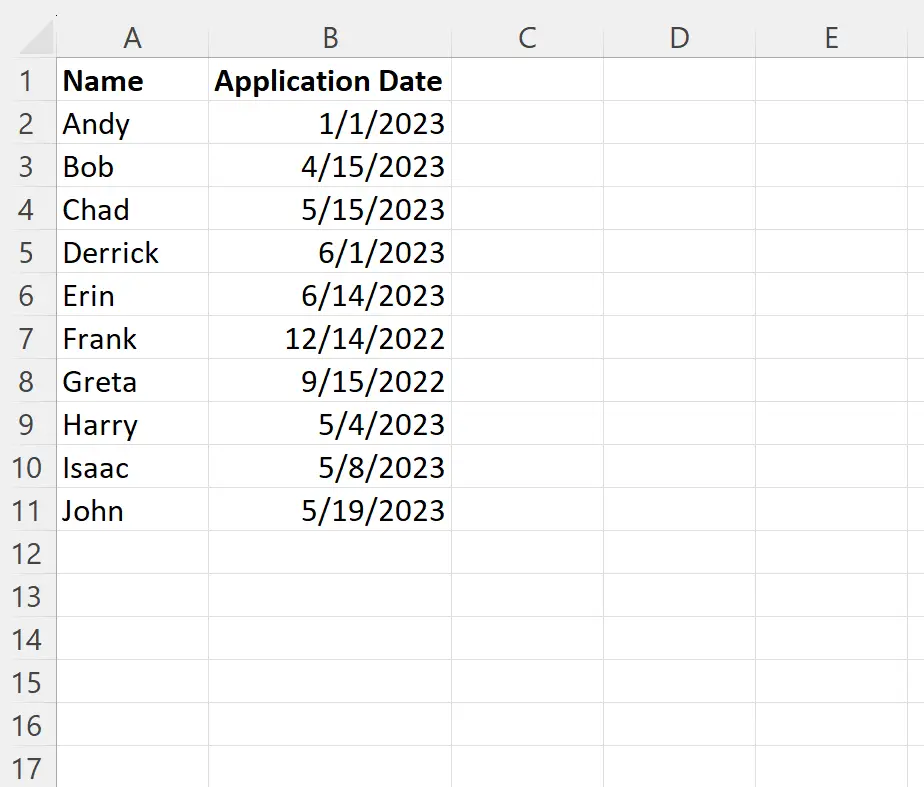
이 기사는 2023년 7월 5일 에 작성되었습니다.
오늘 이전의 날짜에 조건부 서식을 적용한다고 가정해 보겠습니다.
이렇게 하려면 B2:B11 범위의 셀을 강조 표시한 다음 홈 탭에서 조건부 서식 드롭다운 메뉴를 클릭하고 새 규칙을 클릭합니다.

나타나는 새 창에서 수식을 사용하여 서식을 지정할 셀 결정을 클릭하고 상자에 =B2<TODAY()를 입력한 다음 서식 버튼을 클릭하고 사용할 채우기 색상을 선택합니다.
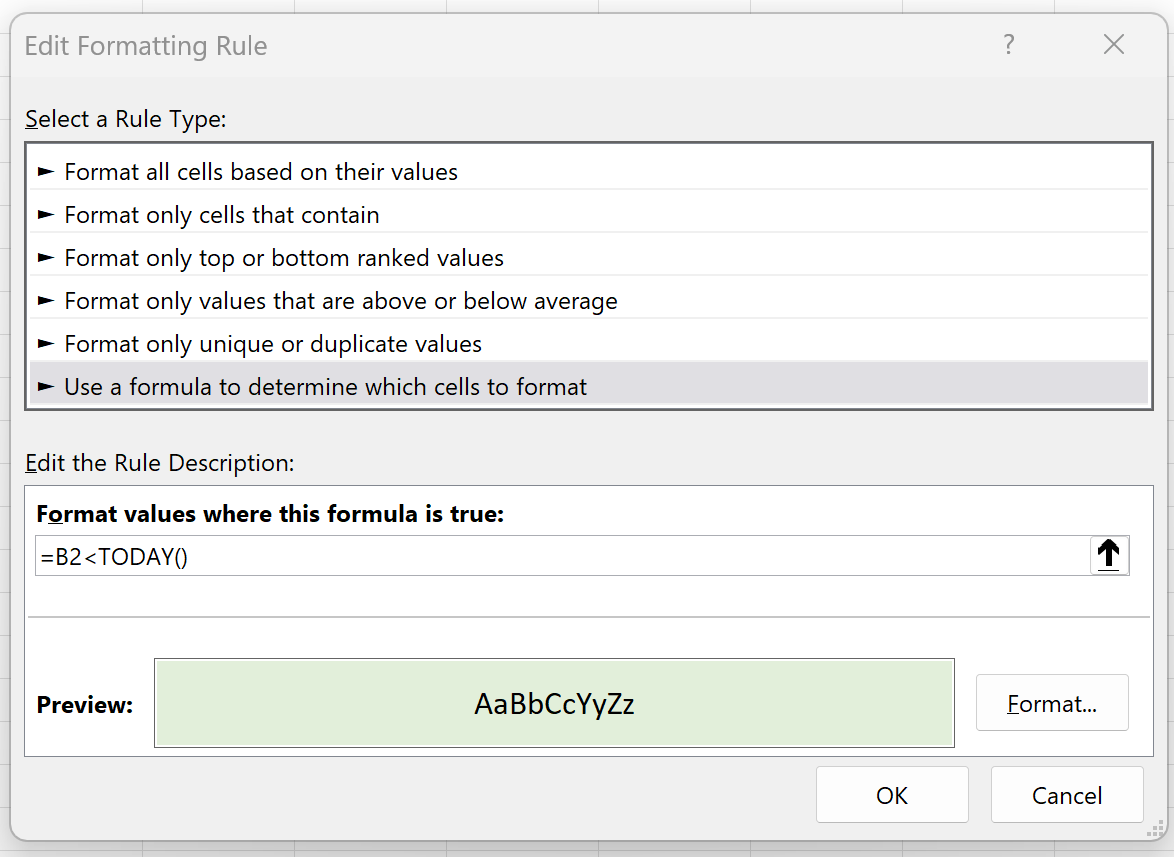
OK 를 누르면 날짜가 오늘( 2023년 5월 7일 ) 이전인 B2:B11 범위의 모든 셀이 강조 표시됩니다.
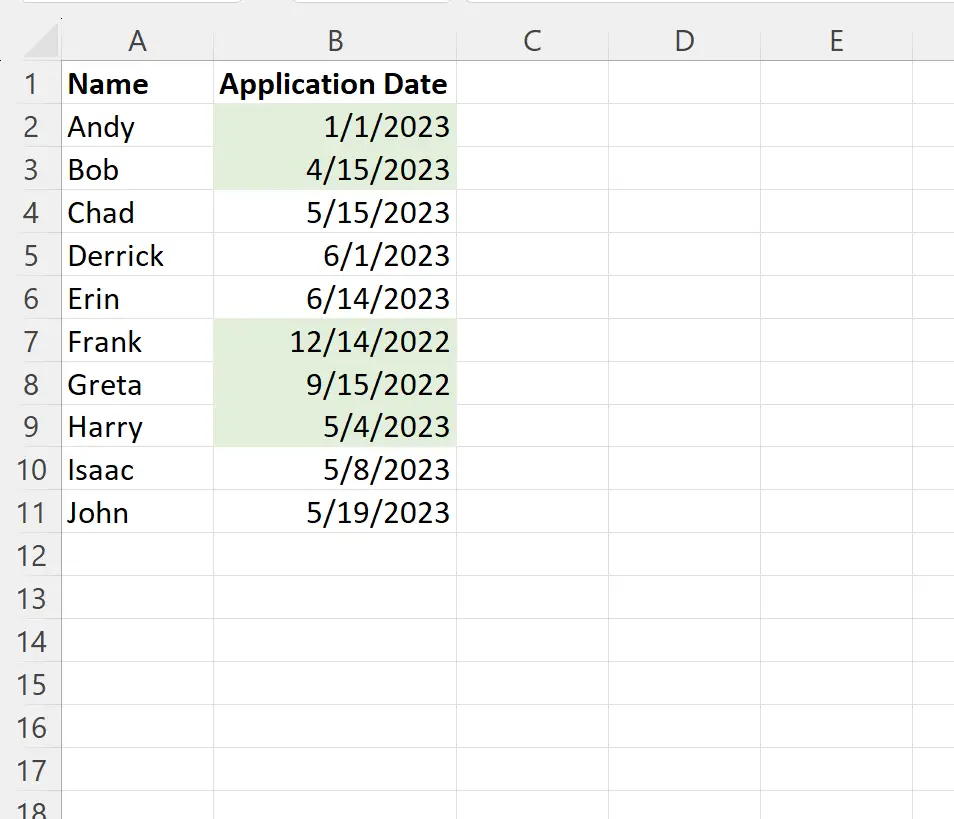
참고 : 이 예에서는 조건부 서식에 밝은 녹색 채우기를 사용하도록 선택했지만 조건부 서식에 원하는 색상과 스타일을 선택할 수 있습니다.
추가 리소스
다음 자습서에서는 Excel에서 다른 일반적인 작업을 수행하는 방법을 설명합니다.
Excel: 기한이 지난 날짜에 조건부 서식 적용
Excel: 셀이 두 날짜 사이에 있는 경우 조건부 서식 적용
Excel: 여러 조건을 기반으로 조건부 서식 적용